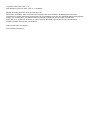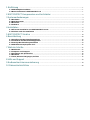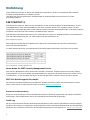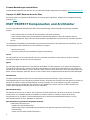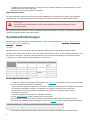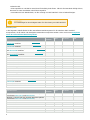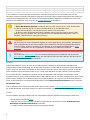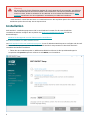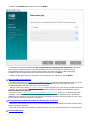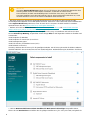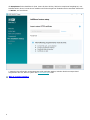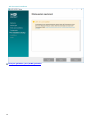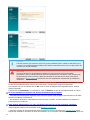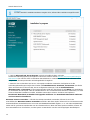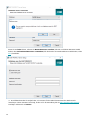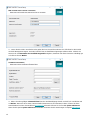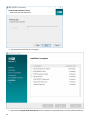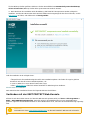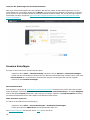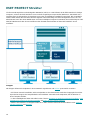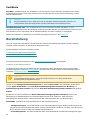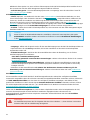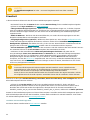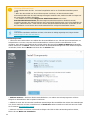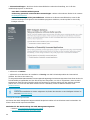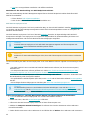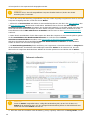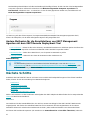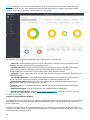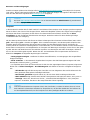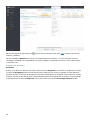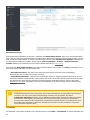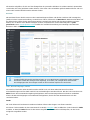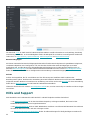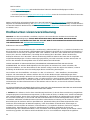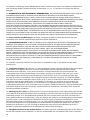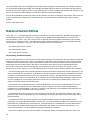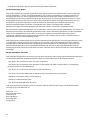Copyright ©2021 ESET, spol. s r.o.
ESET PROTECT wurde von ESET, spol. s r.o. entwickelt.
Nähere Informationen finden Sie unter www.eset.com.
Alle Rechte vorbehalten. Kein Teil dieser Dokumentation darf ohne schriftliche Einwilligung des Verfassers
reproduziert, in einem Abrufsystem gespeichert oder in irgendeiner Form oder auf irgendeine Weise weitergegeben
werden, sei es elektronisch, mechanisch, durch Fotokopien, Aufnehmen, Scannen oder auf andere Art.
ESET, spol. s r.o. behält sich das Recht vor, ohne vorherige Ankündigung an jedem der hier beschriebenen
Software-Produkte Änderungen vorzunehmen.
Support: www.eset.com/support
Versionsstand 18.02.2021

1 Einführung 1 .....................................................................................................................................................
1.1 ESET Endpoint-Produkte 1 .........................................................................................................................
1.2 Neue Funktionen in ESET PROTECT 8.0 1 ...............................................................................................
2 ESET PROTECT Komponenten und Architektur 2 ........................................................................
3 Systemanforderungen 3 ............................................................................................................................
3.1 Hardware 3 ...................................................................................................................................................
3.2 Betriebssystem 4 ........................................................................................................................................
3.3 Netzwerk 5 ...................................................................................................................................................
3.4 Software 5 ....................................................................................................................................................
4 Installation 6 .....................................................................................................................................................
4.1 All-in-One-Installation von ESET PROTECT Server 6 .............................................................................
4.2 Schritte nach der Installation 17 ..............................................................................................................
5 ESET PROTECT Struktur 19 .......................................................................................................................
6 Bereitstellung 20 .............................................................................................................................................
6.1 Erstellung des Bereitstellungspakets 20 ................................................................................................
6.2 Installation des Bereitstellungspakets 22 ..............................................................................................
6.3 Sonstige Bereitstellungsmethoden 24 ....................................................................................................
6.4 ESET Remote Deployment Tool 25 ...........................................................................................................
7 Nächste Schritte 27 .......................................................................................................................................
7.1 Dashboard 27 ...............................................................................................................................................
7.2 Computer und Gruppen 28 ........................................................................................................................
7.3 Ereignisen und Quarantäne 30 .................................................................................................................
7.4 Berichten 32 .................................................................................................................................................
7.5 Tasks, Benachrichtigungen, Policies 32 ..................................................................................................
8 Hilfe und Support 33 .....................................................................................................................................
9 Endbenutzer-Lizenzvereinbarung 34 ..................................................................................................
10 Datenschutzrichtlinie 40 ..........................................................................................................................

1
Einführung
Diese Anleitung richtet sich an kleine und mittelgroße Unternehmen, die bis zu 250 Windows ESET Endpoint-
Produkte mit ESET PROTECT 8 verwalten möchten.
Hier finden Sie eine Beschreibung der Grundkonzepte für die Bereitstellung und den Einsatz von ESET-
Sicherheitsprodukten.
ESET PROTECT 8
ESET PROTECT 8 (ehemals: ESMC) ist eine Anwendung, mit der Sie ESET-Produkte auf Arbeitsstationen, Servern
und Mobilgeräten in einer Netzwerkumgebung von einem zentralen Standort aus verwalten können. Mit dem
integrierten Taskverwaltungssystem in ESET PROTECT können Sie ESET-Sicherheitslösungen auf Remotecomputern
installieren und schnell auf neue Probleme und Bedrohungen reagieren.
ESET PROTECT selbst bietet keinen Schutz vor Schadcode. Der Schutz Ihrer Umgebung hängt vom Vorhandensein
einer ESET-Sicherheitslösung wie z. B. ESET Endpoint auf den Workstations ab.
ESET Endpoint-Produkte
ESET Endpoint-Produkte dienen hauptsächlich für den Einsatz auf Workstations in kleineren Unternehmen
zusammen mit ESET PROTECT.
mit ESET PROTECT 8 können Sie folgende ESET-Sicherheitsprodukte bereitstellen, aktivieren und verwalten:
Verwaltung möglich mit ESET PROTECT 8 Produktversion
ESET Endpoint Security für Windows 6.5+, 7.x, 8.x
ESET Endpoint Antivirus für Windows 6.5+, 7.x, 8.x
ESET Endpoint Security für MacOS 6.8+
ESET Endpoint Antivirus für MacOS 6.8+
ESET Endpoint Security für Android 2.x
Neue Funktionen in ESET PROTECT 8.0
Neuer Name für ESET Security Management Center
ESET Security Management Center wird zu ESET PROTECT umbenannt. Produkte und Services werden ständig
weiterentwickelt und an neue Märkte und Kundenbedürfnisse angepasst. Wir haben beschlossen, unsere Lösung
umzubenennen, um den aktuellen und den für die Zukunft geplanten Funktionen besser gerecht zu werden.
ESET Full Disk Encryption für macOS
Wir erweitern die Plattformabdeckung und fügen die FileVault-Verwaltung (native Verschlüsselung für macOS)
hinzu, um die Daten von Unternehmen besser zu schützen. Weitere Informationen
Erweiterter Funktionsumfang
Einige der neuen Funktionen sind auf die Bedürfnisse größerer Netzwerke ausgerichtet und erlauben zusätzliche
Anpassungen. Diese Möglichkeiten sind in die vorhandene Benutzeroberfläche integriert.
Audit-Log
Mit den neuen Funktionen können Administratoren Aktivitäten in ESET PROTECT identifizieren und nachverfolgen.
Navigieren Sie mühelos zu ausgeführten Tasks, geänderten Policies, behobenen Bedrohungen oder hinzugefügten
Benutzern oder Computern und nehmen Sie bei Bedarf Anpassungen und Korrekturen vor. Weitere Informationen

2
Firewall-Bedrohungen ausschließen
Firewall-Bedrohungen können jetzt aus der Liste der Bedrohungen ausgeschlossen werden. Weitere Informationen
Support für ESET Business Account Sites
Sie können jetzt Ihre komplette ESET Business Account-Struktur importieren, inklusive der Lizenzplatzverteilung
unter den Sites.
ESET PROTECT Komponenten und Architektur
Für eine vollständige Bereitstellung der ESET-Sicherheitslösungen müssen folgende Komponenten installiert
werden:
• ESET PROTECT Server (steuert die Kommunikation mit Clientcomputern)
• ESET PROTECT Web-Konsole (browserbasierte Benutzeroberfläche für den ESET PROTECT Server)
• ESET Management Agent (wird auf Clientcomputern bereitgestellt, kommuniziert mit dem ESET PROTECT
Server)
Die nachstehend aufgeführten unterstützten Komponenten sind optional. Wir empfehlen ihre Installation, um die
Leistungsfähigkeit der Anwendung in Ihrem Netzwerk zu steigern:
• Apache HTTP-Proxy
• RD Sensor (erkennt nicht verwaltete Computer im Netzwerk)
Server
Der ESET PROTECT Server (ESET PROTECT Server) verarbeitet alle Daten von den Clients, die über den ESET
Management Agent mit dem Server kommunizieren.
Agent
Der ESET Management Agent ist ein wesentlicher Bestandteil von ESET PROTECT 8. Die Clients kommunizieren
nicht direkt mit dem Server, sondern immer über den Agenten. Der Agent erfasst Informationen vom Client und
sendet sie an den ESET PROTECT Server. Wenn der ESET PROTECT Server dem Client einen Task übermittelt, wird
dieser Task an den Agent gesendet, der ihn an das auf dem Client ausgeführte ESET Endpoint-Produkt weitergibt.
Web-Konsole
Die ESET PROTECT Web-Konsole ist eine browserbasierte Benutzeroberfläche, mit der Sie die ESET-
Sicherheitslösungen in Ihrer Umgebung verwalten können. Sie bietet eine Übersicht über den Status der Clients im
Netzwerk und kann zur Remote-Bereitstellung von ESET-Lösungen auf unverwalteten Computern verwendet
werden. Wenn Sie den Zugriff über das Internet auf den Webserver zulassen, können Sie ESET PROTECT von
nahezu jedem beliebigen Standort und Gerät aus verwenden.
Apache HTTP-Proxy
Der Apache HTTP-Proxy ist ein Dienst, der zusammen mit ESET PROTECT 8 und neueren Versionen verwendet
werden kann, um Installationspakete und Updates an Clientcomputer zu verteilen. Dieses Modul ist ein
transparenter Proxy und dient zur Zwischenspeicherung von bereits heruntergeladenen Dateien, um den
Internetdatenverkehr in Ihrem Netzwerk zu reduzieren.
Apache HTTP Proxy bietet die folgenden Vorteile:
• Download und Caching von:
oUpdates der Erkennungsroutine
oAktivierungs-Tasks, einschließlich Kommunikation mit Aktivierungsservern und Caching von
Lizenzanfragen
oDaten aus dem ESET PROTECT-Repository

3
oUpdates für Produktkomponenten – Der Apache Proxy speichert Updates für Endpunkt-Clients in Ihrem
Netzwerk zwischen und verteilt diese.
• Reduzierter Internet-Datenverkehr im Netzwerk.
Rogue Detection Sensor
Der Rogue Detection Sensor (RD Sensor) durchsucht Ihr Netzwerk nach Computern, die nicht in ESET PROTECT
registriert sind. Diese Komponente findet neue Computer und fügt sie automatisch zu ESET PROTECT hinzu.
Warnung
Es kann bis zu 24 Stunden dauern, bis der Rogue Detection Sensor neue Computer in Ihrem
Netzwerk erkennt.
Neu erkannte Computer werden in einem vordefinierten Bericht aufgelistet und können so problemlos bestimmten
Gruppen zugewiesen werden und Tasks erhalten.
Systemanforderungen
Überprüfen Sie vor der Installation von ESET PROTECT, ob alle Voraussetzungen an Hardware, Betriebssystem,
Netzwerk und Software erfüllt sind.
Hardware
Der ESET PROTECT Server-Computer sollte die Hardwareempfehlungen in der folgenden Tabelle erfüllen.
Die SQL Server-Instanz kann Ressourcen mit dem ESET PROTECT Server teilen, um die Nutzung zu optimieren und
die Latenz zu minimieren. Führen Sie den ESET PROTECT Server und den Datenbankserver auf einem einzigen
Computer aus, um die Leistung von ESET PROTECT zu verbessern.
Anzahl Clients ESET PROTECT Server + SQL-Datenbankserver
Prozessorkerne RAM (GB)
Datenträger
1
Datenträger
IOPS
2
Bis zu 1.000 4 4 Einfach 500
5.000 8 8 1.000
10,000
3
8 16
Separat
2.000
50.000 16 32 10.000
100.000 16 32+ 20.000
Datenträgerempfehlungen
•
1
einzelner / separater Datenträger: Wir empfehlen, die Datenbank für Systeme mit mehr als 10.000 Clients
auf einem separaten Datenträger zu installieren.
oSie können die Leistung des SQL-Servers verbessern, indem Sie Datenbank und Transaktions-Log-Dateien
auf separaten Datenträgern ablegen, vorzugsweise auf separaten physischen SSD-Laufwerken.
oVerwenden Sie ein für Unternehmen ausgelegtes SSD-Laufwerk mit möglichst hohem IOPS für
leistungsstarke Systeme.
• 2 IOPS (E/A-Operationen pro Sekunde) - Mindestanforderung.
• 3 siehe Beispielszenario für die Umgebung mit 10.000 Clients.
• Wir empfehlen einen Wert von etwa 0,2 IOPS pro verbundenem Client, aber nicht weniger als 500.
• Sie können den IOPS-Wert Ihres Datenträgers mit dem Tool diskspd und dem folgenden Befehl überprüfen:
Anzahl Clients Befehl
Bis zu 5.000 Clients diskspd.exe -c1000M -b4K -d120 -Sh -r -z -w50 C:\testfile.dat
Mehr als 5.000 Clients diskspd.exe -c10000M -b4K -d600 -Sh -r -z -w50 C:\testfile.dat
• Verwenden Sie Solid-State-Datenträger (SSD), da diese wesentlich schneller als herkömmliche HDD-

4
Laufwerke sind.
• Eine Kapazität von 100 GB ist ausreichend für beliebig viele Clients. Falls Sie die Datenbank häufig sichern,
brauchen Sie unter Umständen eine höhere Kapazität.
• Verwenden Sie kein Netzlaufwerk, um die Leistung von ESET PROTECT nicht zu beeinträchtigen.
WICHTIG
Der Datenträger ist der wichtigste Faktor für die Leistung von ESET PROTECT.
Betriebssystem
In der folgenden Tabelle finden Sie die unterstützten Betriebssysteme für die einzelnen ESET PROTECT-
Komponenten, die für kleine und mittelgroße Unternehmen empfohlen werden. Siehe auch unsere komplette
Liste der unterstützten Betriebssysteme.
Betriebssystem
Server
verbinden.
Agent RD Sensor MDM
Windows Server 2008 R2 x64 SP1 mit KB4474419 oder
KB4490628 installiert
✔ ✔
Windows Server 2008 R2 CORE x64 mit KB4474419 oder
KB4490628 installiert
✔ ✔
Windows Server 2008 SP2 (x86 und x64) mit KB4493730
und KB4039648 installiert
✔ ✔
Windows Storage Server 2008 R2 x64 mit KB4474419
oder KB4490628 installiert
✔ ✔
Windows Server 2012 x64 ✔ ✔ ✔ ✔
Windows Server 2012 CORE x64 ✔ ✔ ✔ ✔
Windows Server 2012 R2 x64 ✔ ✔ ✔ ✔
Windows Server 2012 R2 CORE x64 ✔ ✔ ✔ ✔
Windows Storage Server 2012 R2 x64 ✔ ✔ ✔ ✔
Windows Server 2016 x64 ✔ ✔ ✔ ✔
Windows Storage Server 2016 x64 ✔ ✔ ✔ ✔
Windows Server 2019 x64 ✔ ✔ ✔ ✔
Microsoft SBS 2008 x64 SP2 mit KB4493730 und
KB4039648 installiert
✔ ✔ ✔
Microsoft SBS 2011 Standard x64 ✔ ✔ ✔ ✔
Microsoft SBS 2011 Essentials x64 ✔ ✔ ✔ ✔
Betriebssystem
Server
verbinden.
Agent RD Sensor MDM
Windows 7 x86 SP1 mit den neuesten Windows-Updates
(mindestens KB4474419 und KB4490628)
✔ ✔
Windows 7 x64 SP1 mit den neuesten Windows-Updates
(mindestens KB4474419 und KB4490628)
✔ ✔
Windows 8 x86 ✔ ✔
Windows 8 x64 ✔* ✔ ✔ ✔*
Windows 8.1 x86 ✔ ✔
Windows 8.1 x64 ✔* ✔ ✔ ✔*

5
Windows 10 x86 ✔ ✔
Windows 10 x64 (alle offiziellen Versionen) ✔* ✔ ✔ ✔*
* Die Installation von ESET PROTECT-Komponenten auf einem Client-BS ist unter Umständen nicht mit der
Microsoft-Lizenzierungsrichtlinie kompatibel. Überprüfen Sie die Microsoft-Lizenzierungsrichtlinie oder wenden Sie
sich an Ihren Softwarelieferanten. Für kleine und mittelgroße Netzwerkumgebungen empfehlen wir Ihnen, ESET
PROTECT nach Möglichkeit unter Linux oder als virtuelle Appliance zu installieren.
WICHTIG
• Ältere MS Windows-Systeme: Installieren Sie immer das neueste Service Pack, insbesondere
auf älteren Systemen wie Server 2003 und 2008, Windows XP und Windows Vista.
• Illegale oder Raubkopien von Betriebssystemen werden nicht unterstützt.
• Ab dem 24. März 2020 bietet ESET keinen offiziellen oder technischen Support mehr für ESET
PROTECT (Server und MDM) unter den folgenden Microsoft Windows-Betriebssystemen mehr an:
Windows 7 Windows Server 2008 (alle Versionen).
Warnung
Ab Januar 2019 ist für die öffentlichen Updates für Oracle JAVA SE 8 für kommerzielle, geschäftliche
oder Produktionszwecke eine kommerzielle Lizenz erforderlich. Falls Sie kein JAVA SE-Abonnement
kaufen möchten, finden Sie Hinweise für den Wechsel zu einer kostenfreien Alternative in dieser
Anleitung und können eine der aufgelisteten unterstützten Java-Editionen installieren.
Hinweis
Sie können den VMware Player auch auf Desktop-Betriebssystemen installieren und die virtuelle
ESET PROTECT-Appliance bereitstellen. Auf diese Weise können Sie ESET PROTECT auf Nicht-Server-
Betriebssystemen ohne ESXi ausführen.
Netzwerk
Sowohl ESET PROTECT Server als auch die von ESET PROTECT verwalteten Clientcomputer benötigen eine
funktionierende Internetverbindung, um mit dem ESET-Repository und den Aktivierungsservern kommunizieren zu
können. Falls sich Ihre Clients nicht direkt mit dem Internet verbinden, können sie einen Proxyserver verwenden
(nicht denselben Server wie Apache HTTP Proxy), um mit Ihrem Netzwerk und dem Internet zu kommunizieren.
Die von ESET PROTECT verwalteten Computer müssen mit demselben LAN verbunden sein und/oder sich in
derselben Active Directory-Domäne befinden wie Ihr ESET PROTECT Server. Der ESET PROTECT Server muss für die
Clientcomputer sichtbar sein. Außerdem müssen Ihre Clientcomputer in der Lage sein, mit Ihrem ESET PROTECT
Server zu kommunizieren, um Remote-Bereitstellungen und das Aktivierungsaufruf-Feature nutzen zu können.
Verwendete Ports
Falls Ihr Netzwerk eine Firewall verwendet, finden Sie hier eine Liste der möglichen Netzwerkkommunikationsports,
die verwendet werden, wenn ESET PROTECT mit den Komponenten in Ihrer Infrastruktur installiert ist.
Software
Für die Installation des ESET PROTECT Servers unter Windows müssen folgende Voraussetzungen erfüllt sein:
• Sie benötigen eine gültige Lizenz.
• Microsoft .NET Framework 4 muss mit dem installiert werden, dazu können Sie den Assistenten zum
Hinzufügen von Rollen und Features verwenden.
• Die ESET PROTECT-Web-Konsole benötigt Java/OpenJDK (64-Bit).

6
Warnung
Ab Januar 2019 ist für die öffentlichen Updates für Oracle JAVA SE 8 für kommerzielle, geschäftliche
oder Produktionszwecke eine kommerzielle Lizenz erforderlich. Falls Sie kein JAVA SE-Abonnement
kaufen möchten, finden Sie Hinweise für den Wechsel zu einer kostenfreien Alternative in dieser
Anleitung und können eine der aufgelisteten unterstützten Java-Editionen installieren.
• ESET PROTECT unterstützt zwei Arten von Datenbankservern. Wir empfehlen jedoch die in ESET PROTECT
enthaltene Option Microsoft SQL Server Express 2019.
Installation
ESET PROTECT -Installationsprogramme sind in verschiedenen Formaten für die unterschiedlichen
Installationsmethoden verfügbar. Wir empfehlen das All-in-One-Installationsprogramm für kleinere
Bereitstellungen.
Möchten Sie ein Upgrade von einer älteren Version durchführen?
All-in-One-Installation von ESET PROTECT Server
Das ESET PROTECT-All-in-One-Installationsprogramm ist nur für Windows-Betriebssysteme verfügbar. Mit dem All-
in-One-Installationsprogramm können Sie sämtliche ESET PROTECT-Komponenten mit dem ESET PROTECT-
Installationsassistenten installieren.
1. Öffnen Sie das Installationspaket. Im Willkommensbildschirm können Sie die Spracheinstellungen im
Dropdownmenü Sprache anpassen. Klicken Sie auf Weiter, um fortzufahren.

7
2. Wählen Sie Installieren aus und klicken Sie auf Weiter.
3. Deaktivieren Sie das Kontrollkästchen Am Produktverbesserungsprogramm teilnehmen, falls Sie der
Übertragung von Absturzberichten und Telemetriedaten an ESET nicht zustimmen. Wenn Sie dieses
Kontrollkästchen aktiviert lassen, werden Telemetriedaten und Absturzberichte an ESET übertragen.
Akzeptieren Sie die Endbenutzer-Lizenzvereinbarung und klicken Sie auf Weiter.
4. Wählen Sie die gewünschten Komponenten für die Installation aus und klicken Sie auf Weiter.
Microsoft SQL Server Express
• Das ESET PROTECT 8.Das 0 All-in-One-Installationsprogramm installiert standardmäßig Microsoft SQL Server
Express 2019. Falls Sie eine ältere Windows Edition verwenden (Server 2012 oder SBS 2011), wird
standardmäßig Microsoft SQL Server Express 2014 installiert.
• Falls Sie bereits eine andere unterstützte Version von Microsoft SQL Server oder MySQL installiert haben oder
vorhaben, sich mit einem anderen SQL Server zu verbinden, deaktivieren Sie das Kontrollkästchen neben
Microsoft SQL Server Express.
• SQL Server sollte nicht auf einem Domänencontroller installiert werden (wenn Sie z. B. Windows SBS oder
Essentials verwenden). Sollten Sie ESET PROTECT auf einem anderen Server installieren oder während der
Installation nicht die SQL Server Express-Komponente auswählen (in diesem Fall müssen Sie SQL Server oder
MySQL als ESET PROTECT-Datenbank verwenden).
Benutzerdefiniertes HTTPS-Zertifikat für Web-Konsole hinzufügen
• Wählen Sie diese Option aus, wenn Sie ein benutzerdefiniertes HTTPS-Zertifikat für die ESET PROTECT-Web-
Konsole verwenden möchten.
• Wenn Sie diese Option nicht auswählen, wird automatisch ein neuer Schlüsselspeicher für Tomcat generiert.
Apache HTTP-Proxy

8
WICHTIG
Die Option Apache HTTP Proxy eignet sich nur für kleinere oder zentralisierte Netzwerke ohne
Roaming-Clients. Wenn Sie diese Option auswählen, verwenden die Clients für die
Kommunikation mit ESET standardmäßig einen Tunnel über einen Proxy, der auf demselben
Computer installiert ist wie der ESET PROTECT Server. Diese Verbindung funktioniert nur, wenn
der ESET PROTECT Server für die Clients im Netzwerk direkt sichtbar ist.
• Mit einem HTTP-Proxy können Sie die Bandbreitennutzung für Downloads aus dem Internet und die
Downloadgeschwindigkeiten für Produktupdates drastisch verbessern. Daher sollten Sie das Kontrollkästchen
neben Apache HTTP Proxy aktivieren, wenn Sie mehr als 37 Computer mit ESET PROTECT verwalten.
Optional können Sie den Apache HTTP Proxy auch später installieren.
• Weitere Informationen finden Sie unter Apache HTTP Proxy: Beschreibung und Unterschiede zwischen
Apache HTTP Proxy, Mirror-Tool und Direktverbindung.
• Wählen Sie Apache HTTP Proxy aus, um den Apache HTTP Proxy zu installieren und Policies (mit dem
Namen HTTP Proxy-Nutzung, angewendet auf die Gruppe Alle) für die folgenden Produkte zu erstellen und
anzuwenden:
oESET Endpoint für Windows
oESET Endpoint für macOS (OS X) und Linux
oESET Management Agent
oESET File Security für Windows Server (V6+)
oESET Shared Local Cache
Die Policy aktiviert den HTTP-Proxy für die jeweiligen Produkte. Als HTTP-Proxyhost wird die lokale IP-Adresse
des ESET PROTECT Servers zusammen mit Port 3128 konfiguriert. Authentifizierung ist deaktiviert. Sie können
diese Einstellungen in andere Policies kopieren, falls Sie weitere Produkte einrichten möchten.
5. Falls Sie Benutzerdefiniertes HTTPS-Zertifikat für Web-Konsole hinzufügen ausgewählt haben,
klicken Sie auf Durchsuchen und wählen Sie ein gültiges Zertifikat aus (.pfx- oder .p12-Datei) und geben Sie

9
die Passphrase für das Zertifikat ein (bzw. lassen Sie das Feld leer, falls keine Passphrase festgelegt ist). Das
Zertifikat wird in Ihrem Tomcat-Server installiert und für den Zugriff auf die Web-Konsole verwendet. Klicken Sie
auf Weiter, um fortzufahren.
6. Wenn bei der Prüfung der Voraussetzungen Fehler gefunden werden, beheben Sie diese entsprechend.
Vergewissern Sie sich, dass Ihr System alle Voraussetzungen erfüllt.
.NET v4 ist nicht installiert

11
Hinweis
Falls Sie mehrere Java-Versionen auf Ihrem System installiert haben, sollten Sie die älteren Java-
Versionen nach Möglichkeit deinstallieren (die älteste unterstützte Version ist Java 8)) und nur die
neueste Java-Version behalten.
Warnung
Ab Januar 2019 ist für die öffentlichen Updates für Oracle JAVA SE 8 für kommerzielle,
geschäftliche oder Produktionszwecke eine kommerzielle Lizenz erforderlich. Falls Sie kein JAVA
SE-Abonnement kaufen möchten, finden Sie Hinweise für den Wechsel zu einer kostenfreien
Alternative in dieser Anleitung und können eine der aufgelisteten unterstützten Java-Editionen
installieren.
a)Um die bereits installierte Java-Version auszuwählen, klicken Sie auf Java-Installation auswählen, wählen
Sie den Java-Installationsordner aus (mit bin-Unterordner, zum Beispiel C:\Program Files\Amazon
Corretto\jdk1.8.0_212) und klicken Sie auf OK. Falls Sie einen ungültigen Pfad ausgewählt haben, wird ein
Hinweis angezeigt.
b)Klicken Sie auf Installieren, um fortzufahren, oder auf Ändern, um den Java-Installationspfad zu ändern.
Es ist nur 32 MB freier Speicher auf dem Systemdatenträger verfügbar.
• Diese Benachrichtigung wird angezeigt, wenn auf Ihrem System nicht genügend Speicherplatz für die ESET
PROTECT-Installation vorhanden ist.
• Sie benötigen mindestens 4.400 MB freien Platz auf Ihrem Laufwerk, um ESET PROTECT mit sämtlichen
Komponenten zu installieren.
ESET Remote Administrator 5.x oder eine frühere Version ist auf dem Computer installiert.
Direkt-Upgrades werden nicht unterstützt, siehe Migration von ERA 5.x.
7. Wenn die Prüfung der Voraussetzungen abgeschlossen ist und Ihre Umgebung alle Anforderungen erfüllt,
beginnt die Installation. Beachten Sie, dass die Installation je nach System und Netzwerkkonfiguration über eine

12
Stunde dauern kann.
Hinweis
Der ESET PROTECT-Installationsassistent reagiert nicht, während die Installation ausgeführt wird.
8. Falls Sie Microsoft SQL Server Express in Schritt 4 installiert haben, wird eine
Datenbankverbindungsprüfung durchgeführt. Fahren Sie mit dem Schritt Benutzer und Serververbindung für
Web-Konsole fort. Falls Sie einen vorhandenen Datenbankserver verwenden, werden Sie im nächsten Schritt
aufgefordert, die entsprechenden Verbindungsdetails einzugeben.
9. Wenn Sie eine vorhandene SQL Server- oder MySQL-Installation verwenden, konfigurieren Sie die
Verbindungseinstellungen entsprechend. Geben Sie Datenbankname, Hostname, Portnummer (Sie finden
diese Informationen im Microsoft SQL Server Konfigurations-Manager) und das Datenbankkonto
(Benutzername und Passwort) in die entsprechenden Felder ein und klicken Sie auf Weiter. Die Verbindung
zur Datenbank wird überprüft. Falls Ihr Datenbankserver eine vorhandene ESET PROTECT-Datenbank (von einer
früheren ERA/ESMC-Installation) enthält, wird diese automatisch erkannt. Sie haben zwei Optionen:
Bestehende Datenbank verwenden und Upgrade ausführen oder Bestehende Datenbank entfernen
und neue Version installieren.
Benannte Instanz verwenden – Falls Sie eine MS SQL-Datenbank verwenden, können Sie auch das
Kontrollkästchen Benannte Instanz verwenden auswählen. Mit dieser Option können Sie im Feld Hostname eine
benutzerdefinierte Datenbankinstanz im Format HOSTNAME\DB-INSTANZ angeben, z. B.: 192.168.0.10\ESMC7SQL.
Geben Sie für geclusterte Datenbanken nur den Clusternamen an. Wenn Sie diese Option auswählen, können Sie
den verwendeten Port nicht ändern, und das System verwendet die von Microsoft festgelegten Standardports.

13
Hinweis
Wenn Sie das Kontrollkästchen Benannte Instanz verwenden auswählen, können Sie den ESET
PROTECT Server auch mit einer MS SQL-Datenbank verbinden, die in einem Failover-Cluster
ausgeführt wird. Geben Sie den Clusternamen in das Feld Hostname ein.
Hinweis
Sie haben zwei Optionen für die Angabe eines Datenbankkontos. Sie können ein speziell
eingerichtetes Datenbankkonto verwenden, das nur Zugriff auf die ESET PROTECT-Datenbank
hat, oder das SA-Konto (MS SQL) bzw. das root-Konto (MySQL). Falls Sie ein speziell eingerichtetes
Benutzerkonto verwenden, müssen Sie dieses Konto mit speziellen Berechtigungen erstellen. Weitere
Details finden Sie unter Speziell eingerichtetes Datenbankkonto. Falls Sie kein eigenes
Benutzerkonto verwenden, geben Sie das Administratorkonto ein (SA bzw. root).
Falls Sie im vorherigen Fenster das SA-Konto bzw. das root-Konto eingegeben haben, klicken Sie auf Ja, um
mit dem SA-/root-Benutzer als Datenbankbenutzer für ESET PROTECT fortzufahren.

14
Wenn Sie auf Nein klicken, müssen Sie Neuen Benutzer erstellen (falls Sie noch keinen Benutzer erstellt
haben) oder Vorhandenen Benutzer verwenden (falls Sie bereits ein Datenbankkonto erstellt haben, siehe
hier) auswählen.
10. Anschließend werden Sie aufgefordert, ein Passwort für das Administratorkonto der Web-Konsole
festzulegen. Dieses Passwort ist wichtig, da Sie es für die Anmeldung bei der ESET PROTECT-Web-Konsole
benötigen. Klicken Sie auf Weiter.

15
11. Lassen Sie die Felder unverändert oder geben Sie Ihre Firmeninformationen ein, falls diese in den Details
der ESET Management Agent- und ESET PROTECT Server-Zertifikate eingetragen werden sollen. Falls Sie ein
Passwort im Feld Passwort der Zertifizierungsstelle eingeben, bewahren Sie dieses Passwort unbedingt gut
auf. Klicken Sie auf Weiter.
12. Geben Sie einen gültigen Lizenzschlüssel (aus der Kaufbestätigungs-E-Mail von ESET) ein und klicken Sie
auf Weiter. Wenn Sie einen alten Lizenznachweis (Benutzername und Passwort) haben, müssen Sie diese
Anmeldedaten in einen Lizenzschlüssel konvertieren. Alternativ können Sie Ihr Produkt später aktivieren.
Wenn Sie die Option Später aktivieren verwenden, beachten Sie die Anweisungen im Kapitel Aktivierung.

16
13. Der Installationsfortschritt wird angezeigt.
14. Wenn Sie den Rogue Detection Sensor für die Installation ausgewählt haben, wird das Installationsfenster

17
für den WinPcap-Treiber geöffnet. Aktivieren Sie das Kontrollkästchen Automatically start the WinPcap
driver at boot time (WinPcap-Treiber beim Systemstart automatisch starten).
15. Nach Abschluss der Installation wird die Meldung „ESET PROTECT-Komponenten wurden erfolgreich
installiert“ und die URL-Adresse der ESET PROTECT-Web-Konsole angezeigt. Klicken Sie auf die URL, um die
Web-Konsole zu öffnen, oder klicken Sie auf Fertig stellen.
Falls die Installation nicht erfolgreich war:
• Überprüfen Sie die Installationslogs des All-in-One-Installationspakets. Sie finden die Logs im gleichen
Verzeichnis wie das All-in-One-Installationspakets, z. B.:
C:\Users\Administrator\Downloads\x64\logs\
• Unter Fehlerbehebung finden Sie weitere Hinweise zur Behebung Ihres Problems.
Schritte nach der Installation
Nach Abschluss der Installation können Sie folgende Aktionen durchführen:
Verbinden mit der ESET PROTECT Web-Konsole
Klicken Sie auf dem lokalen Server (auf dem die Web-Konsole gehostet wird), auf Start > Alle Programme >
ESET > ESET PROTECT Web-Konsole. Daraufhin wird ein Anmeldebildschirm in Ihrem Standardbrowser
geöffnet. Fügen Sie die Zertifikatausnahme zu Ihrem Webbrowser hinzu, falls eine SSL-Zertifikatwarnung angezeigt
wird.
WICHTIG
Verwenden Sie einen unterstützten Webbrowser, um die ESET PROTECT Web-Konsole aufzurufen.
Seite wird geladen ...
Seite wird geladen ...
Seite wird geladen ...
Seite wird geladen ...
Seite wird geladen ...
Seite wird geladen ...
Seite wird geladen ...
Seite wird geladen ...
Seite wird geladen ...
Seite wird geladen ...
Seite wird geladen ...
Seite wird geladen ...
Seite wird geladen ...
Seite wird geladen ...
Seite wird geladen ...
Seite wird geladen ...
Seite wird geladen ...
Seite wird geladen ...
Seite wird geladen ...
Seite wird geladen ...
Seite wird geladen ...
Seite wird geladen ...
Seite wird geladen ...
Seite wird geladen ...
-
 1
1
-
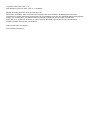 2
2
-
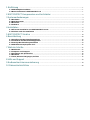 3
3
-
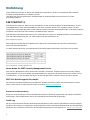 4
4
-
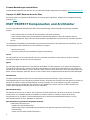 5
5
-
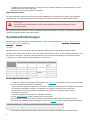 6
6
-
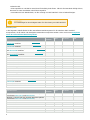 7
7
-
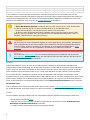 8
8
-
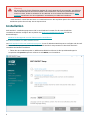 9
9
-
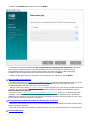 10
10
-
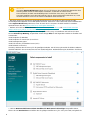 11
11
-
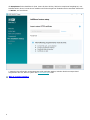 12
12
-
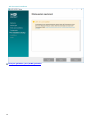 13
13
-
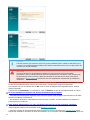 14
14
-
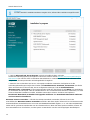 15
15
-
 16
16
-
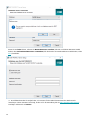 17
17
-
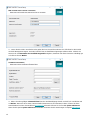 18
18
-
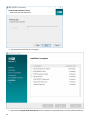 19
19
-
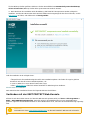 20
20
-
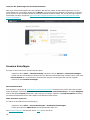 21
21
-
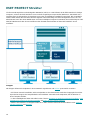 22
22
-
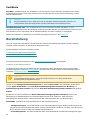 23
23
-
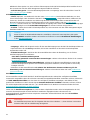 24
24
-
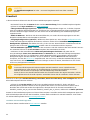 25
25
-
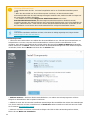 26
26
-
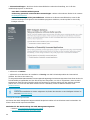 27
27
-
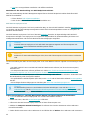 28
28
-
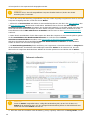 29
29
-
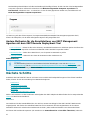 30
30
-
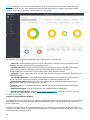 31
31
-
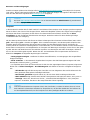 32
32
-
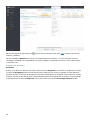 33
33
-
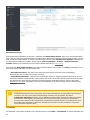 34
34
-
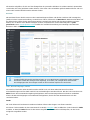 35
35
-
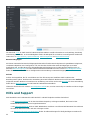 36
36
-
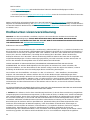 37
37
-
 38
38
-
 39
39
-
 40
40
-
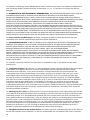 41
41
-
 42
42
-
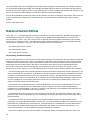 43
43
-
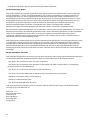 44
44
ESET PROTECT 8.0—Guide Bedienungsanleitung
- Typ
- Bedienungsanleitung
- Dieses Handbuch eignet sich auch für
Verwandte Artikel
-
ESET PROTECT 8.0—Installation/Upgrade Guide Installation/Upgrade Guide
-
ESET Security Management Center 7.2 Bedienungsanleitung
-
ESET PROTECT 10.1—Guide Bedienungsanleitung
-
ESET Security Management Center 7.1 Installation/Upgrade Guide
-
ESET Security Management Center 7.0 Installation/Upgrade Guide
-
ESET Security Management Center 7.1 Bedienungsanleitung
-
ESET Security Management Center 7.0 Bedienungsanleitung
-
ESET PROTECT 10.1—Installation/Upgrade/Migration Guide Bedienungsanleitung
-
ESET PROTECT Cloud Bedienungsanleitung
-
ESET Bridge 1 Bedienungsanleitung